control remoto y cutebot controlado
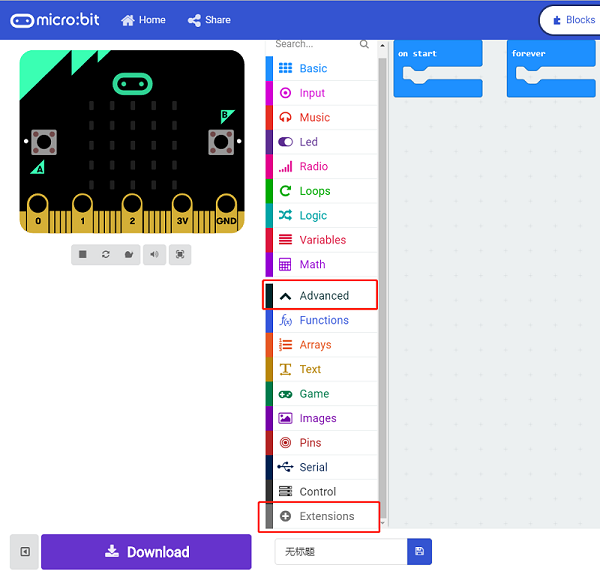
Se requiere una base de código para programar Cutebot , haga clic en “Agregar paquete” en la parte inferior del cajón, búsquelo
Cuteboten el cuadro de diálogo y descárguelo.
Paso 2: Programación del control remoto
Establezca el “grupo de radio”
1en el ladrillo.On startEnvía el número de radio
1al presionar el botón A.Envía el número de radio
2al presionar el botón B.Envía el número de radio
3al presionar el botón A+B.
Paso 3: Programación de Cutebot #
Arrastre el bloque “mostrar icono” hacia el bloque y configure el “grupo de radio” en . Los elementos deben ser los mismos que los del control remoto para que coincidan correctamente.
On start1Arrastre tres ladrillos “si” dentro del ladrillo y juzgue si el número recibido es , o .
on radio received123Cuando el número recibido sea
1, gire a la izquierda.Cuando el número recibido sea
2, gire a la derecha.Cuando el número recibido sea
3, siga recto.



